Instant Articles là một trong những công cụ được Facebook xây dựng để khắc phục các vấn đề về tốc độ load trang Web trên các thiết bị di động đặc biệt là trên SmartPhone.
Tuy nhiên để hiểu rõ hơn về Instant Articles cũng như các bước để tạo Instant Articles, mời các bạn cùng tham khảo bài viết dưới đây của Quản trị mạng.
1. Instant Articles là gì?
Instant Articles là một trong những công cụ được Facebook xây dựng để khắc phục các vấn đề về tốc độ load trang Web trên các thiết bị di động đặc biệt là trên SmartPhone.
Các nền tảng "xuất bản" của Facebook bao gồm một loạt các tính năng tương tác hỗ trợ nội dung "tồn tại" trên các thiết bị di động như tính năng tự động phát video và tính năng phóng to-thu nhỏ hình ảnh trên thư viện ảnh.
Trong một bài viết, Josh Roberts, Product Manager (giám đốc sản phẩm) của Facebook giải thích rằng:
"Mục tiêu của Facebook là "kết nối" mọi người với các câu chuyện, các bài viết, video hoặc các hình ảnh mà họ quan tâm nhất. Rõ ràng việc mở Instant Articles cung cấp một trải nghiệm đọc tin tức nhanh hơn cho mọi người và cải thiện đáng kể cách các nhà xuất bản tiếp cận với đối tượng của họ trên Facebook".
Nền tảng này đã được thử nghiệm với các đối tác lựa chọn từ tháng 5/2015 và đã đạt được những kết quả đáng mong đợi.
2. Các bước để tạo Instant Articles
Bước 1: Đăng nhập
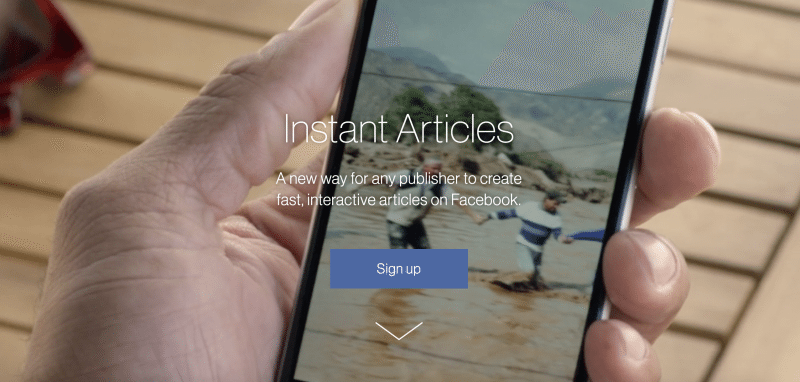
Bước đầu tiên và cũng là bước quan trọng nhất, đó là bạn phải đăng nhập Instant Articles.
Tất cả những gì bạn cần làm là truy cập instantarticles.fb.com.
Lưu ý:
Để bắt đầu bạn phải có một trang Fanpage (hay còn gọi là Facebook Page), và vai trò của bạn trên Page có thể là Admin hoặc biên tập viên.
Bước 2: Lựa chọn Fanpage Facebook
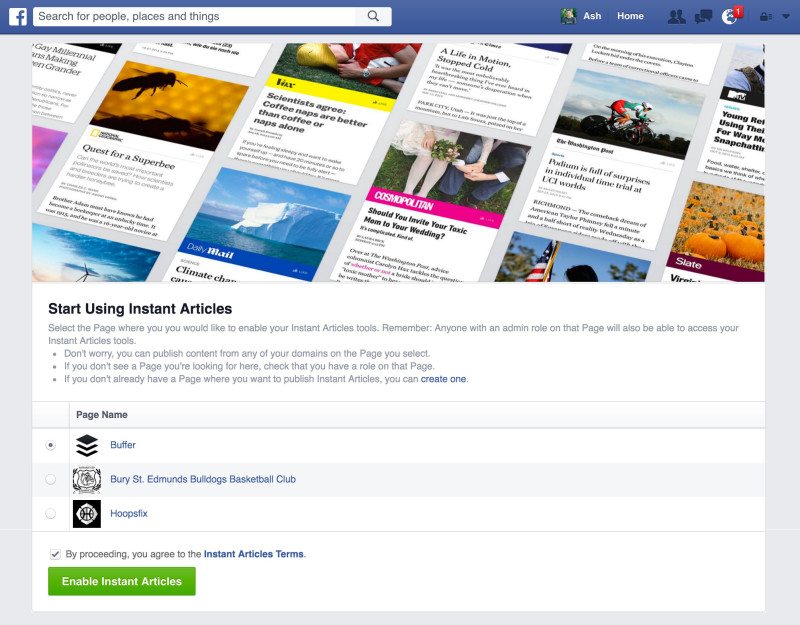
Sau khi đăng nhập xong bạn có thể lựa chọn bất kỳ một Page nào mà bạn muốn kích hoạt Instant Articles (trường hợp nếu có nhiều Fanpage).
Bước 3: Khai báo và xác nhận địa chỉ trang web
Sau khi lựa chọn xong Fanpage mà bạn muốn cài đặt Instant Articles, bạn sẽ được yêu cầu nhập một URL để Facebook xét duyệt. URL này có thể là URL của một trang web hoặc một blog,... mà bạn làm chủ sở hữu. Chẳng hạn như URL là quantrimang.com, hay blog.bufferapp.com....
Để xác nhận URL của bạn, tất cả những gì bạn cần làm là thêm một thẻ Meta tag: HTML's <head> tag rồi sau đó thêm URL trang web của bạn vào. Bạn có thể tìm thấy tất cả các thông tin cần sử dụng trong Instant Articles Settings:
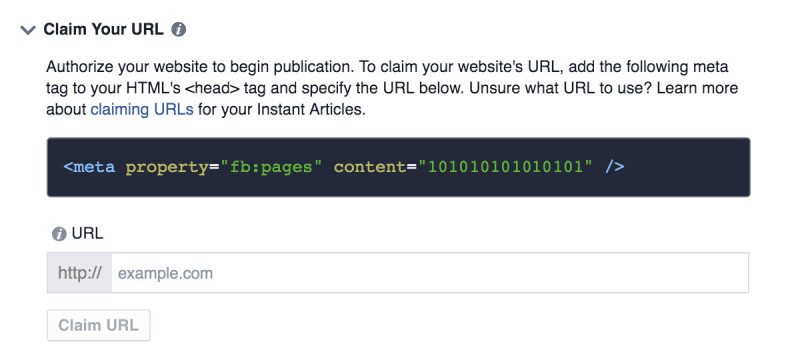
Bước 4: Tạo Articles
Bạn có thể đồng bộ Blog của mình với Instant Articles thông qua công cụ xuất bản của Facebook, RSS Feed hoặc sử dụng API.
- Kết nối với WordPress:
Nếu sử dụng WordPress để tăng thêm "sức hấp dẫn" cho blog của bạn, Facebook cũng tạo một plugin để streamline quá trình tạo Instant Articles. Đây là cách nhanh nhất và đơn giản nhất để thiết lập Instant Articles.
- Công cụ xuất bản (Publishing tools):
Cùng với plugin WordPress, Facebook cũng hợp tác với nhiều nền tảng xuất bản để tạo ra tính hợp nhất Instant Articles.
Công cụ xuất bản (Publishing tools) bao gồm: Drupal, Atavist, Medium, Perk Distributed, RebelMouse, ShareThis, Sovrn, Steller, Tempest.
- RSS feed:
Nếu không sử dụng WordPress hoặc CMS được các công cụ xuất bản của Facebook hỗ trợ, bạn có thể kết nối các nội dung trên Facebook thông qua RSS feed.
RSS feed có thể tích hợp liền mạch với Facebook, các bài viết mới sẽ được tự động cung cấp Instant Articles bất cứ khi nào bạn xuất nhấn nút xuất bản.
Để kích hoạt tính năng xuất bản từ một RSS feed, bạn phải cấu hình hệ thống quản lý nội dung để tạo một RSS feed mới có chứa toàn bộ nội dung của mỗi Article trong Instant Articles markup.
- API:
API cho phép bạn tạo, xuất bản, cập nhật và xóa Instant Articles trực tiếp trên hệ thống quản lý nội dung và là một giải pháp thay thế tuyệt vời để kết nối thông qua RSS.
Bước 5: Tùy chỉnh Style
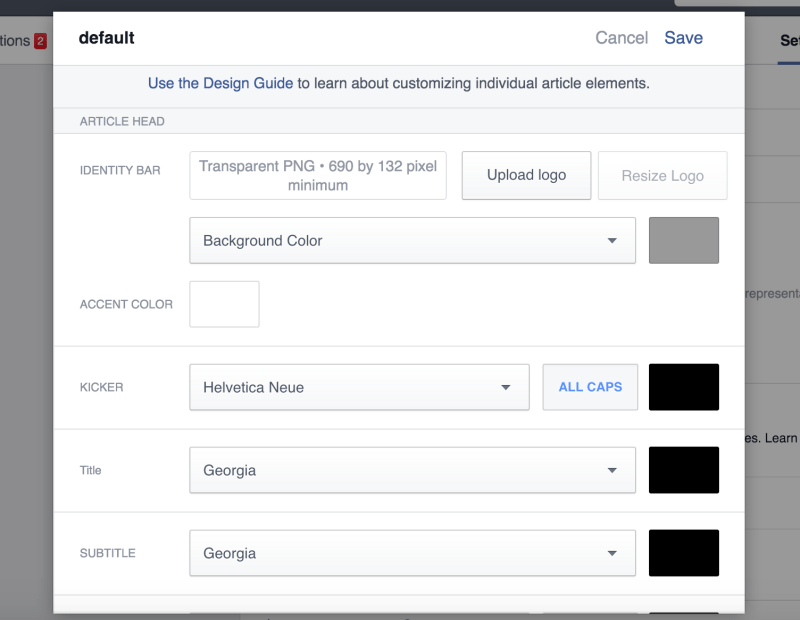
Facebook cung cấp các tùy chọn để tùy chỉnh style bài viết của bạn trong suốt quá trình cài đặt. Tại đây bạn có thể upload logo và lựa chọn font chữ mà bạn muốn sử dụng.
Bước 6: Submit để Facebook xét duyệt
Sau khi hoàn tất các bước trên, bạn có thể submit feed của mình để Facebook xét duyệt và xác minh tất cả các bài viết được tạo trên trang web của bạn đã được định dạng đúng hay chưa.
Facebook sẽ xét duyệt trong vòng từ 24 – 48 giờ.
Tham khảo thêm một số bài viết dưới đây:
Chúc các bạn thành công!
 Công nghệ
Công nghệ  AI
AI  Windows
Windows  iPhone
iPhone  Android
Android  Học IT
Học IT  Download
Download  Tiện ích
Tiện ích  Khoa học
Khoa học  Game
Game  Làng CN
Làng CN  Ứng dụng
Ứng dụng 

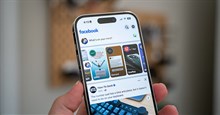



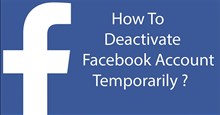












 Linux
Linux  Đồng hồ thông minh
Đồng hồ thông minh  macOS
macOS  Chụp ảnh - Quay phim
Chụp ảnh - Quay phim  Thủ thuật SEO
Thủ thuật SEO  Phần cứng
Phần cứng  Kiến thức cơ bản
Kiến thức cơ bản  Lập trình
Lập trình  Dịch vụ công trực tuyến
Dịch vụ công trực tuyến  Dịch vụ nhà mạng
Dịch vụ nhà mạng  Quiz công nghệ
Quiz công nghệ  Microsoft Word 2016
Microsoft Word 2016  Microsoft Word 2013
Microsoft Word 2013  Microsoft Word 2007
Microsoft Word 2007  Microsoft Excel 2019
Microsoft Excel 2019  Microsoft Excel 2016
Microsoft Excel 2016  Microsoft PowerPoint 2019
Microsoft PowerPoint 2019  Google Sheets
Google Sheets  Học Photoshop
Học Photoshop  Lập trình Scratch
Lập trình Scratch  Bootstrap
Bootstrap  Năng suất
Năng suất  Game - Trò chơi
Game - Trò chơi  Hệ thống
Hệ thống  Thiết kế & Đồ họa
Thiết kế & Đồ họa  Internet
Internet  Bảo mật, Antivirus
Bảo mật, Antivirus  Doanh nghiệp
Doanh nghiệp  Ảnh & Video
Ảnh & Video  Giải trí & Âm nhạc
Giải trí & Âm nhạc  Mạng xã hội
Mạng xã hội  Lập trình
Lập trình  Giáo dục - Học tập
Giáo dục - Học tập  Lối sống
Lối sống  Tài chính & Mua sắm
Tài chính & Mua sắm  AI Trí tuệ nhân tạo
AI Trí tuệ nhân tạo  ChatGPT
ChatGPT  Gemini
Gemini  Điện máy
Điện máy  Tivi
Tivi  Tủ lạnh
Tủ lạnh  Điều hòa
Điều hòa  Máy giặt
Máy giặt  Cuộc sống
Cuộc sống  TOP
TOP  Kỹ năng
Kỹ năng  Món ngon mỗi ngày
Món ngon mỗi ngày  Nuôi dạy con
Nuôi dạy con  Mẹo vặt
Mẹo vặt  Phim ảnh, Truyện
Phim ảnh, Truyện  Làm đẹp
Làm đẹp  DIY - Handmade
DIY - Handmade  Du lịch
Du lịch  Quà tặng
Quà tặng  Giải trí
Giải trí  Là gì?
Là gì?  Nhà đẹp
Nhà đẹp  Giáng sinh - Noel
Giáng sinh - Noel  Hướng dẫn
Hướng dẫn  Ô tô, Xe máy
Ô tô, Xe máy  Tấn công mạng
Tấn công mạng  Chuyện công nghệ
Chuyện công nghệ  Công nghệ mới
Công nghệ mới  Trí tuệ Thiên tài
Trí tuệ Thiên tài